Jira Service Management의 인공지능
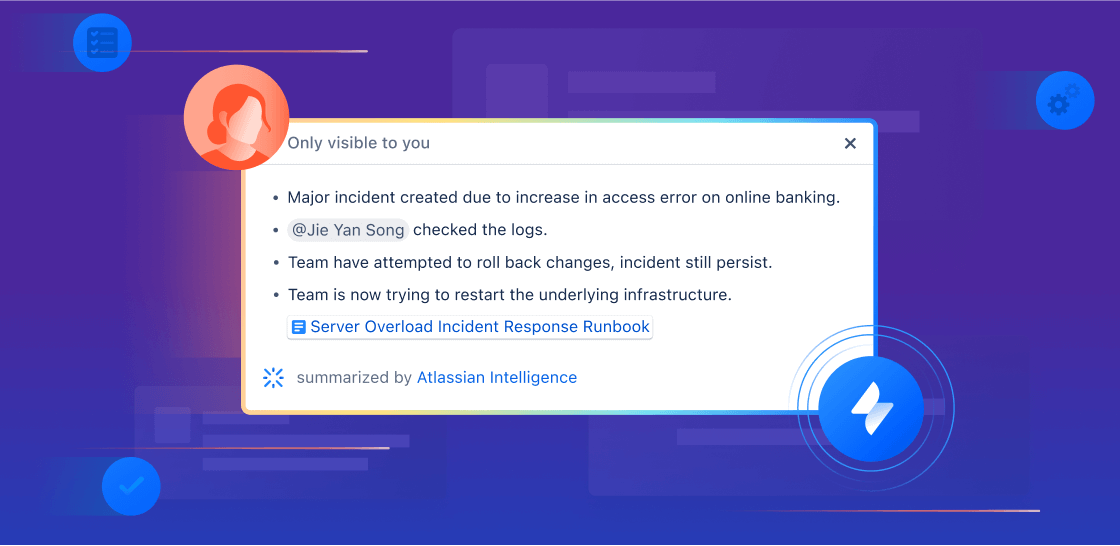
개요
This guide is for anyone getting started with artificial intelligence (AI) features in Jira Service Management. Use this as a resource to unlock intelligent experiences across the Jira Service Management platform that can help you accelerate productivity and deliver exceptional service to employees and customers.
Atlassian Intelligence 시작하기
Atlassian Intelligence는 회사와 팀이 생산성을 가속화하고 작업을 추진하고 인사이트를 확보하도록 지원하는 Atlassian Cloud 전반의 AI 기반 기능 모음입니다. 내부적으로 그리고 OpenAI에서 개발한 인공지능을 활용합니다.
It uses the Teamwork graph, which is unique to your teams' project or service work, along with internal language models and OpenAI to deliver results specific to the your organization’s context.
Keep an eye out for the Atlassian Intelligence icon throughout your Atlassian products to discover new AI-powered experiences
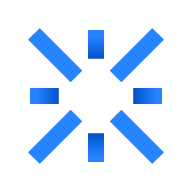
이슈 편집기에서 생성형 AI를 사용하는 방법:
이슈 편집기의 생성형 AI는 두 가지 방법으로 액세스할 수 있습니다.
- 이슈 편집기 도구 모음에서 Atlassian Intelligence 아이콘을 선택합니다.
- 이슈 편집기에 /ai를 입력하여 Atlassian Intelligence를 불러옵니다.
Virtual Service Agent
Jira Service Management의 Virtual Service Agent는 Slack 내에서 바로 지원 상호 작용을 자동화하여 에이전트의 시간을 절약하고 팀이 규모에 맞게 뛰어난 지원을 제공하도록 도와줍니다.
자동화하려는 요청의 유형 및 복잡성에 따라 Jira Service Management Virtual Service Agent를 구성하는 두 가지 주요 방법이 있습니다. 바로, 의도 흐름 및 Atlassian Intelligence 답변(AI 답변)입니다. 둘 중 하나 또는 둘 모두를 사용하여 티켓을 줄이고 고객에게 빠른 지원을 제공할 수 있습니다.
Virtual Service Agent 의도 흐름
Virtual Service Agent 의도는 Virtual Service Agent가 고객을 위해 해결할 수 있는 특정 문제, 질문 또는 요청을 나타냅니다. 각 의도에는 Virtual Service Agent가 지원이 필요한 사용자의 요청을 인식하는 데 도움이 되는 일련의 학습 구문 및 Virtual Service Agent에 대한 응답을 기반으로 지원이 필요한 사용자가 문제를 해결하도록 안내하는 대화형 흐름이 포함되어 있습니다. 의도는 다음과 같은 질문에 유용합니다.
- 단계별 작업/문제 해결이 필요
- 정보 수집 및 분류가 필요
- 웹 요청을 통한 자동 조치가 필요
예: 소프트웨어 액세스 요청, 인시던트 보고, 새 하드웨어, 조달 요청, 온보딩 워크플로
즉시 사용할 수 있는 템플릿 및 코드가 적거나 코드가 필요하지 않은 편집기로 의도를 쉽게 구성할 수 있습니다. Virtual Service Agent는 또한 생성형 AI를 사용하여 팀의 과거 티켓 데이터를 기반으로 관련 의도를 제안하고 실제로 설명 및 학습 구문과 같은 일부 기본 설정을 채워 줍니다.
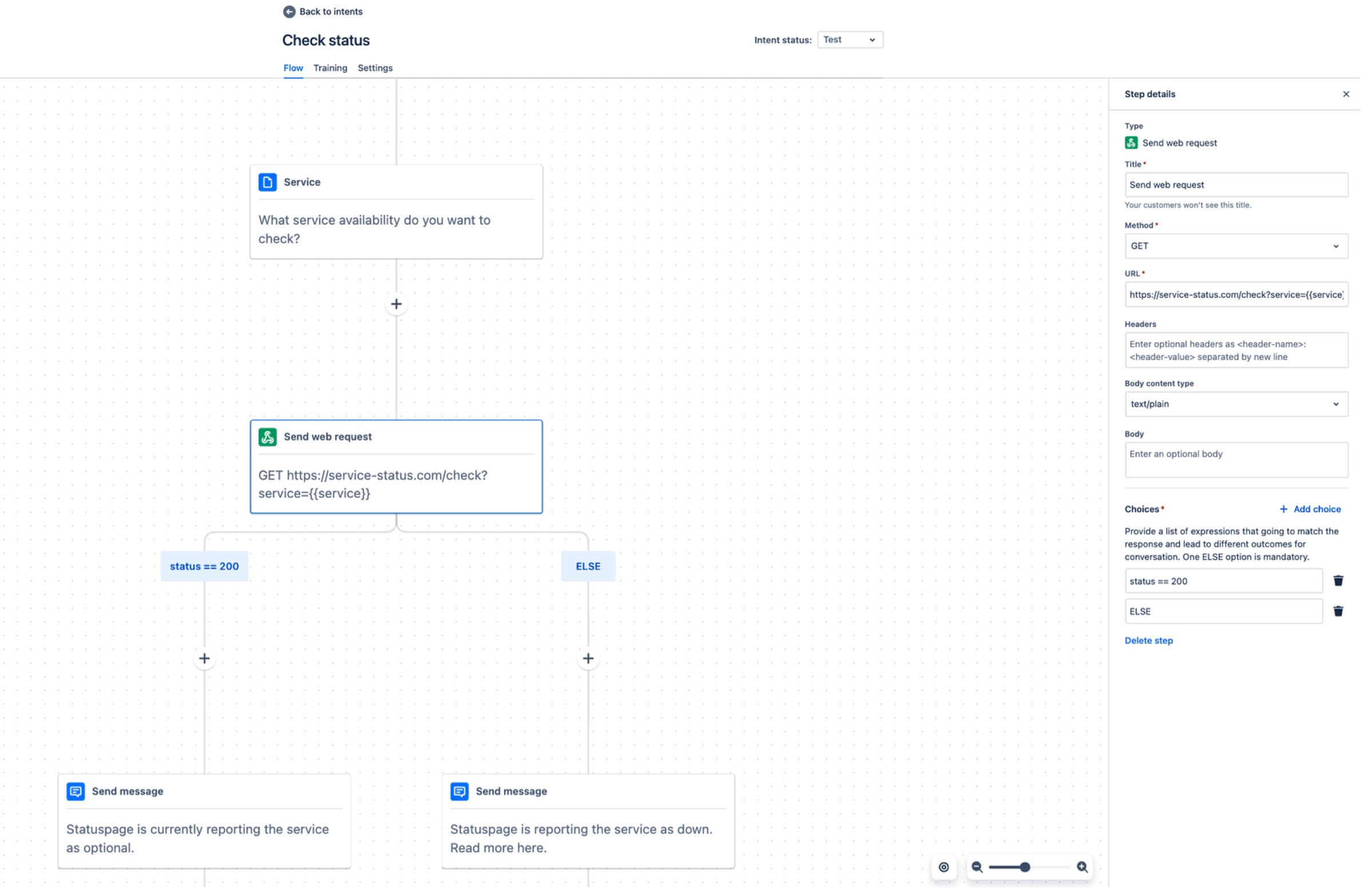
Virtual Service Agent의 AI 답변
AI 답변은 Atlassian Intelligence의 생성형 AI를 사용하여 연결된 참조 자료 스페이스를 검색하고 고객 질문에 답합니다. 이 기능은 최소한의 설정만 필요하므로 Virtual Service Agent를 빠르게 시작하는 데 유용하며 다음과 같은 지원 요청을 줄이는 데 특히 효과적입니다.
- 정보 또는 안내를 제공하여 해결할 수 있음
- 기존 참조 자료 문서에서 다루거나 쉽게 추가할 수 있음
- 일반적으로 에이전트(사람)에게 에스컬레이션할 필요가 없음
BYOD 설정, VPN 재설정 및 사무실 Wi-Fi 연결과 같은 기본적인 IT 안내
복리후생, 경비, 휴일 등과 같은 회사 정책 공유.
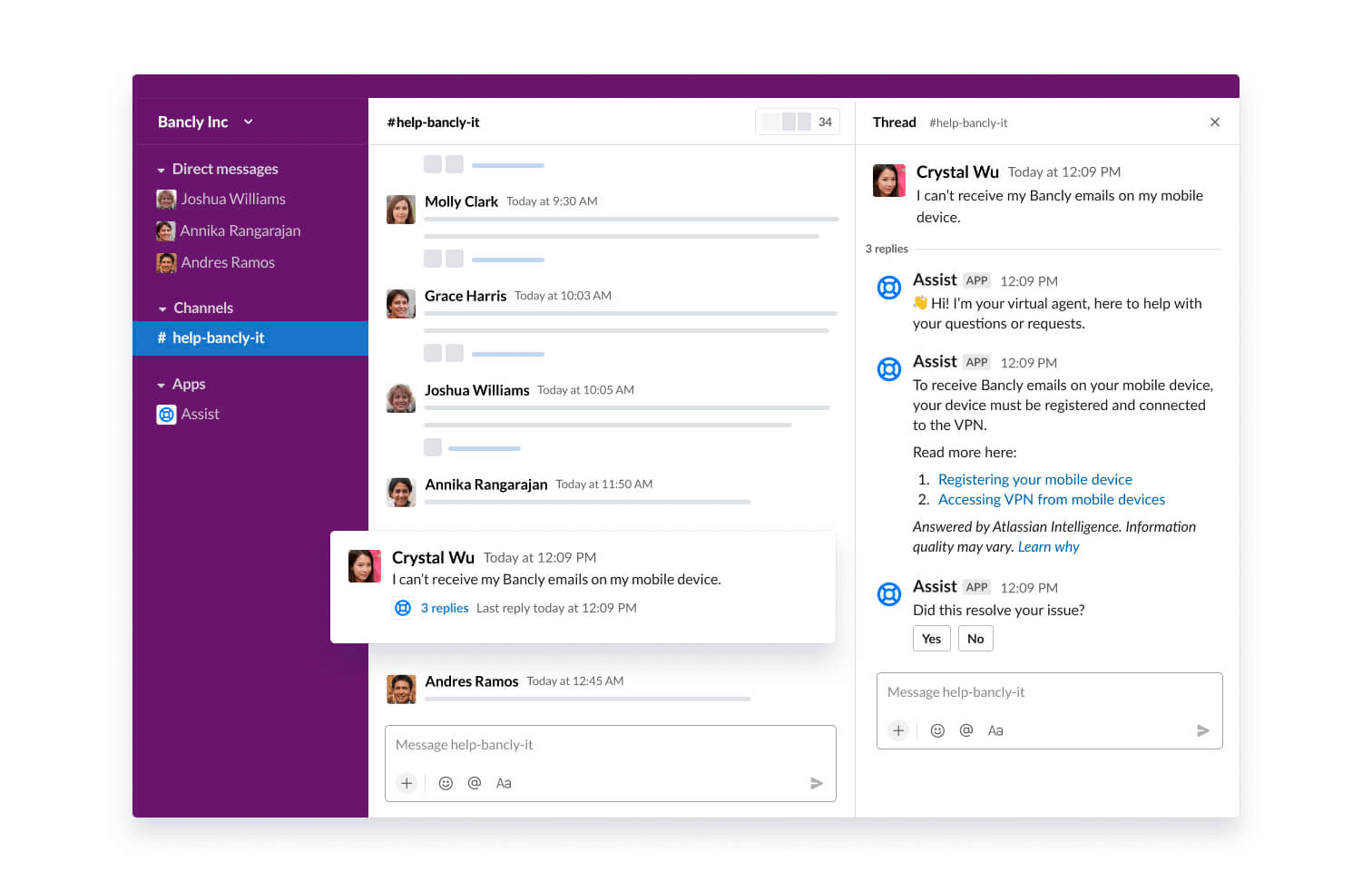
AI 답변 설정
AI 답변을 설정하려면 먼저 Virtual Service Agent 입력 채널을 구성해야 합니다. 이 작업을 수행하는 방법은 Virtual Service Agent 제품 가이드에서 자세히 알아볼 수 있습니다.
셀프 서비스 기술 자료 연결
입력 채널을 사용할 준비가 되면 Confluence 또는 Jira Service Management의 기본 참조 자료를 통해 프로젝트와 연결된 참조 자료가 있는지 확인해야 합니다. Jira Service Management에서 바로 참조 자료를 만들거나 Confluence에 이미 있는 기존 FAQ 및 문서를 통합할 수 있습니다.
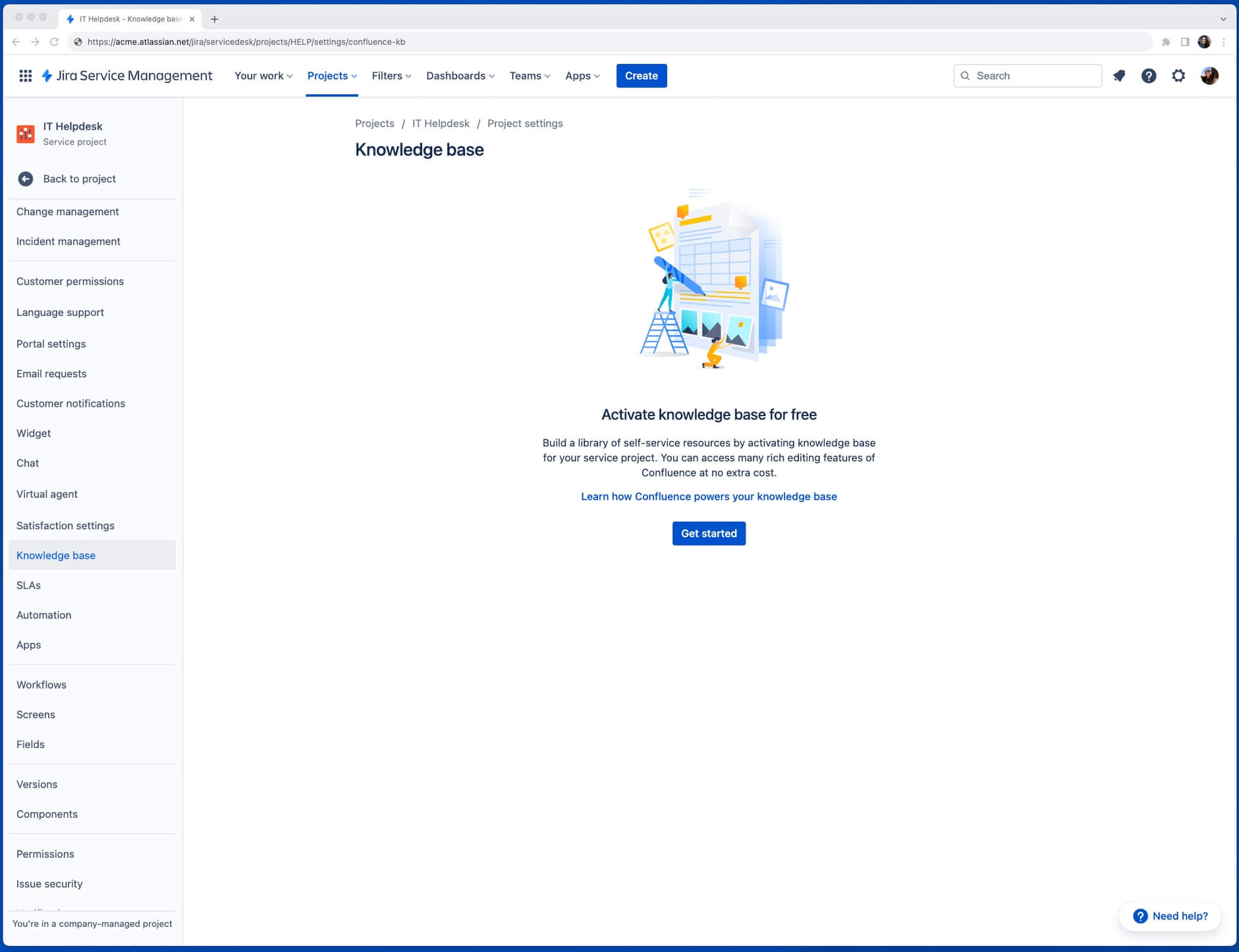
전문가 팁: 기술 자료 권한 설정을 다시 확인하세요
링크된 기술 자료 스페이스는 볼 수 있는 사용자에서 로그인한 모든 사용자로 설정해야 합니다.
AI 답변 활성화
참조 자료를 사용할 준비가 되었으면 이제 Virtual Service Agent 설정에서 AI 답변을 활성화할 차례입니다.
왼쪽 탐색 메뉴에서 프로젝트 설정을 선택한 다음 Virtual Service Agent를 선택합니다. 설정을 선택한 다음 아직 선택하지 않은 경우 기본 설정을 선택합니다. Atlassian Intelligence 답변 옆의 토글을 선택한 다음 활성화를 선택합니다.
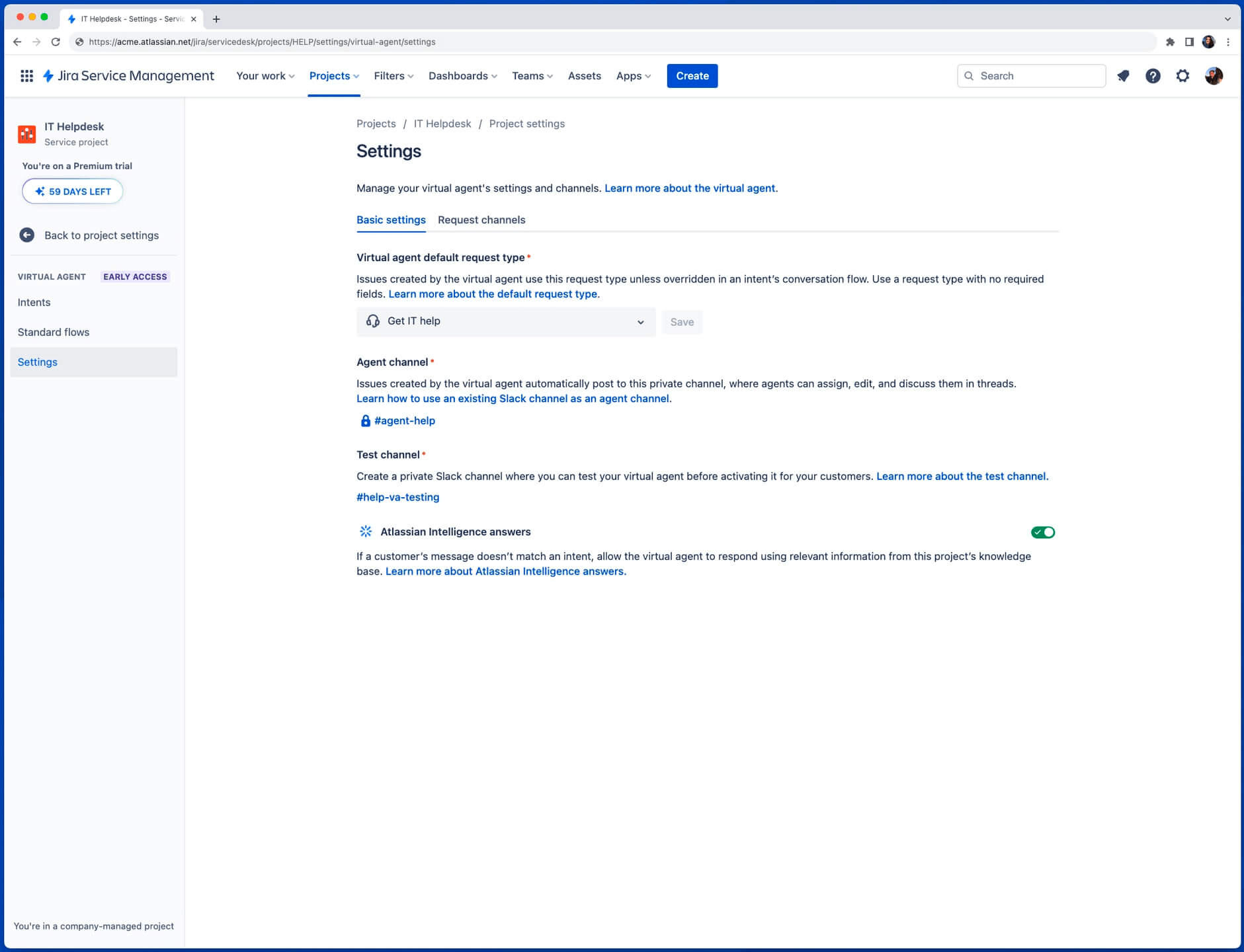
Slack에서 Virtual Service Agent를 사용하는 경우 특정 Slack 요청 채널에 대해 AI 답변을 활성화할 수 있습니다. 설정의 요청 채널로 이동합니다. 활성화하려는 요청 채널 옆의 AI 답변에서 토글을 선택한 다음 활성화를 선택합니다.
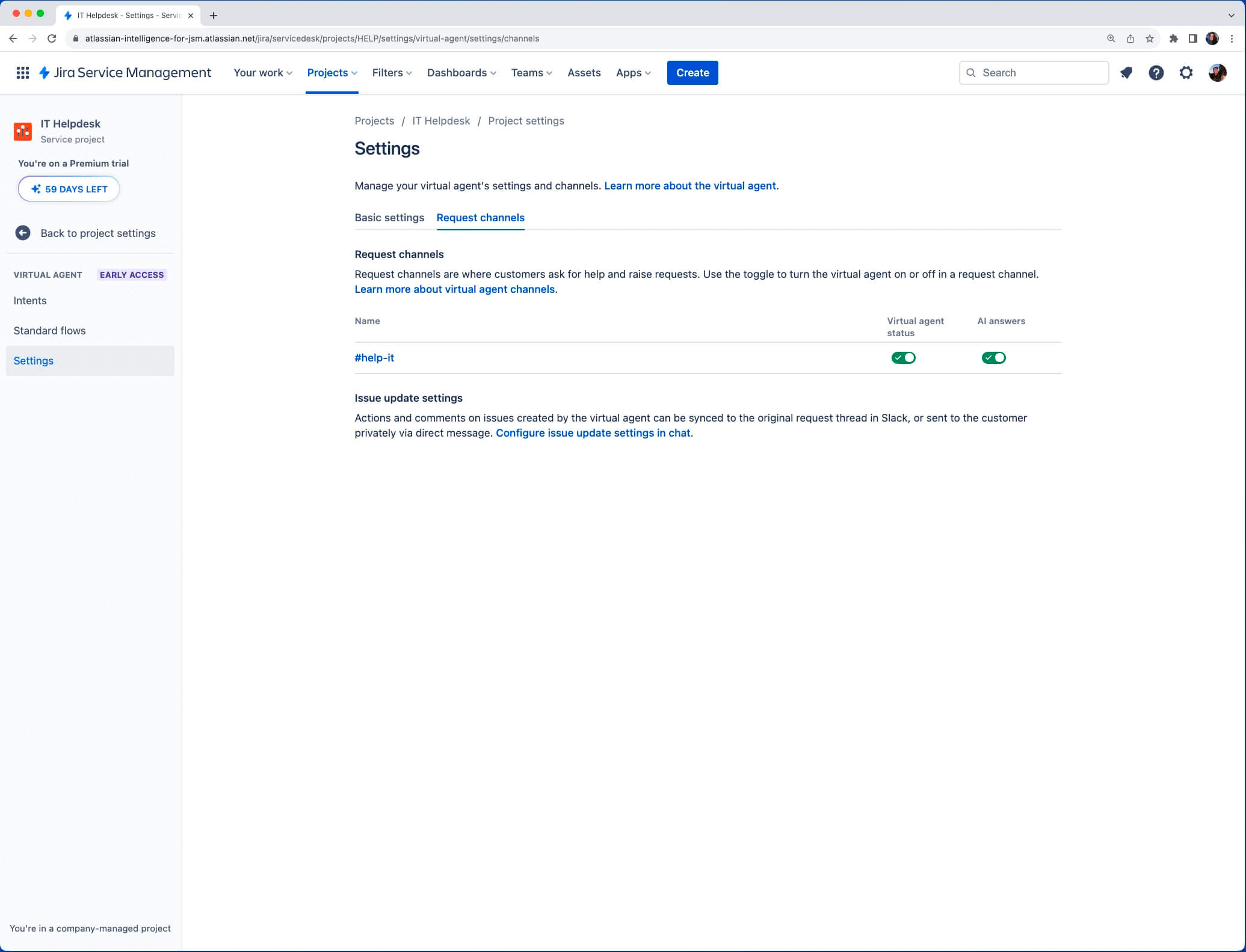
전문가 팁: Virtual Service Agent 사용을 위한 참조 자료 문서를 구성할 때 AI 답변은 현재 이미지에서 정보를 추출하지 않으며 일반적으로 Confluence의 표에 포함되지 않은 복사본에 가장 적합합니다.
AI 요약
Jira Service Management 이슈에 대한 긴 설명과 수많은 댓글을 읽는 대신 Atlassian Intelligence를 사용하면 이 정보를 빠르게 요약할 수 있습니다. 새로운 이해 관계자를 쉽게 참여시키거나 새 에이전트에게 티켓을 전환하거나 이슈에 대한 최신 정보를 얻을 수 있습니다.
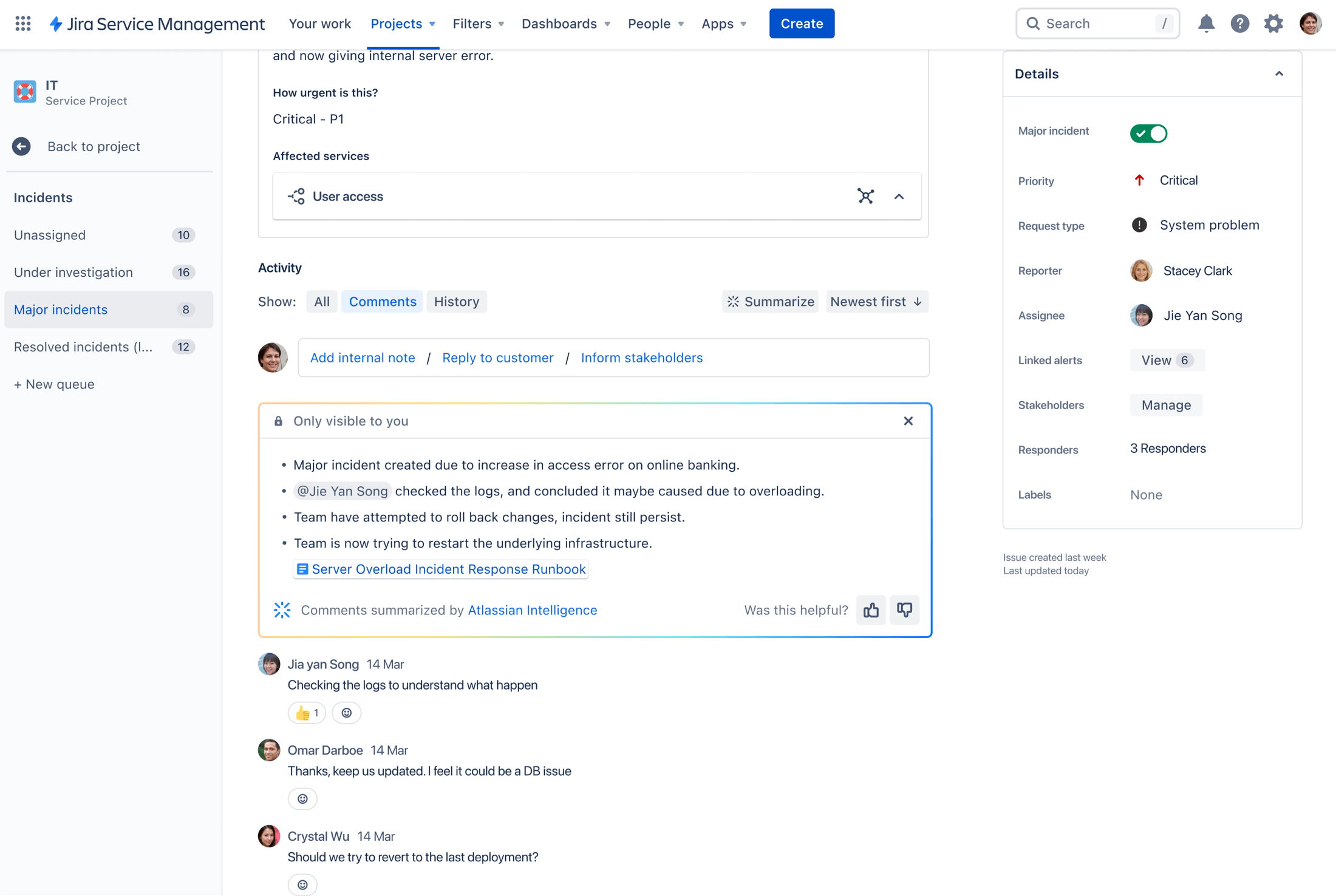
AI 요약을 사용하려면 다음을 수행합니다.
- Jira Service Management 프로젝트에서 원하는 이슈로 이동합니다.
- 활동 섹션까지 아래로 스크롤합니다.
-
댓글을 선택한 다음 요약을 .선택합니다.
- Atlassian Intelligence에서 생성한 요약은 본인만 볼 수 있으며, 이슈에서 다른 곳으로 이동하면 요약이 사라집니다. 이슈의 세부 정보는 원하는 만큼 요약할 수 있습니다.
전문가 팁: AI 요약 기능은 Virtual Service Agent와 함께 사용할 때 효과적으로 작동합니다. Virtual Service Agent가 티켓을 열기 전에 지원이 필요한 사용자의 정보를 수집하기 위해 여러 질문을 하는 복잡한 의도 흐름의 경우 할당된 에이전트는 AI 요약을 사용하여 Virtual Service Agent가 캡처한 이슈 컨텍스트를 신속하게 파악할 수 있습니다.
이슈 편집기의 생성형 AI
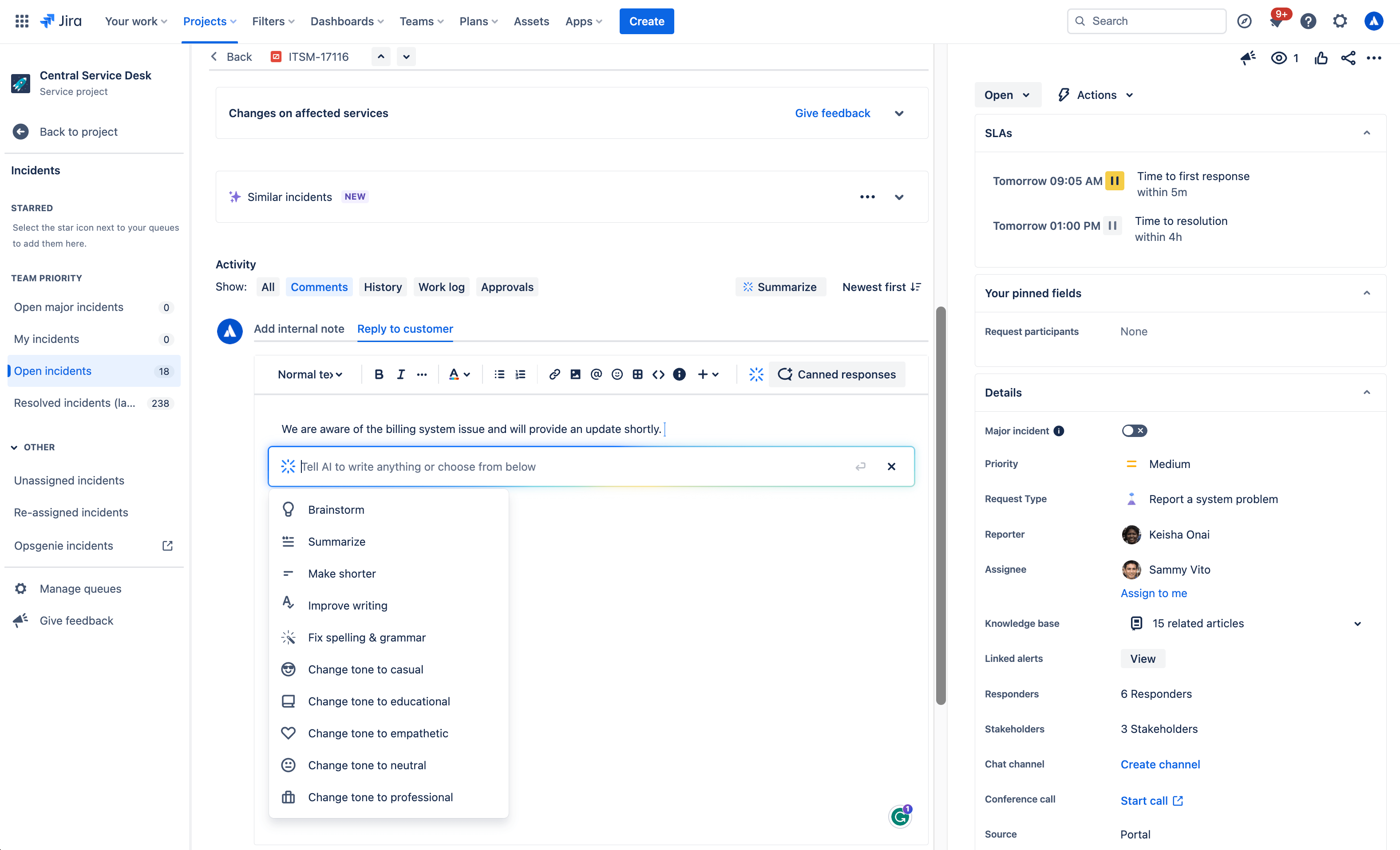
또한 Atlassian Intelligence는 에이전트가 고객에 대한 응답을 만들고 개선하도록 지원하여 이해 관계자 간의 명확하고 깊이 있는 커뮤니케이션을 보장합니다. 이슈 편집기의 생성형 AI는 에이전트가 더 나은 응답을 만들고 더욱 전문적이거나 공감할 수 있도록 어조를 조정하고 긴 기술 자료 문서를 요약하여 간단한 안내를 제공하는 등의 작업을 수행하는 데 도움이 될 수 있습니다.
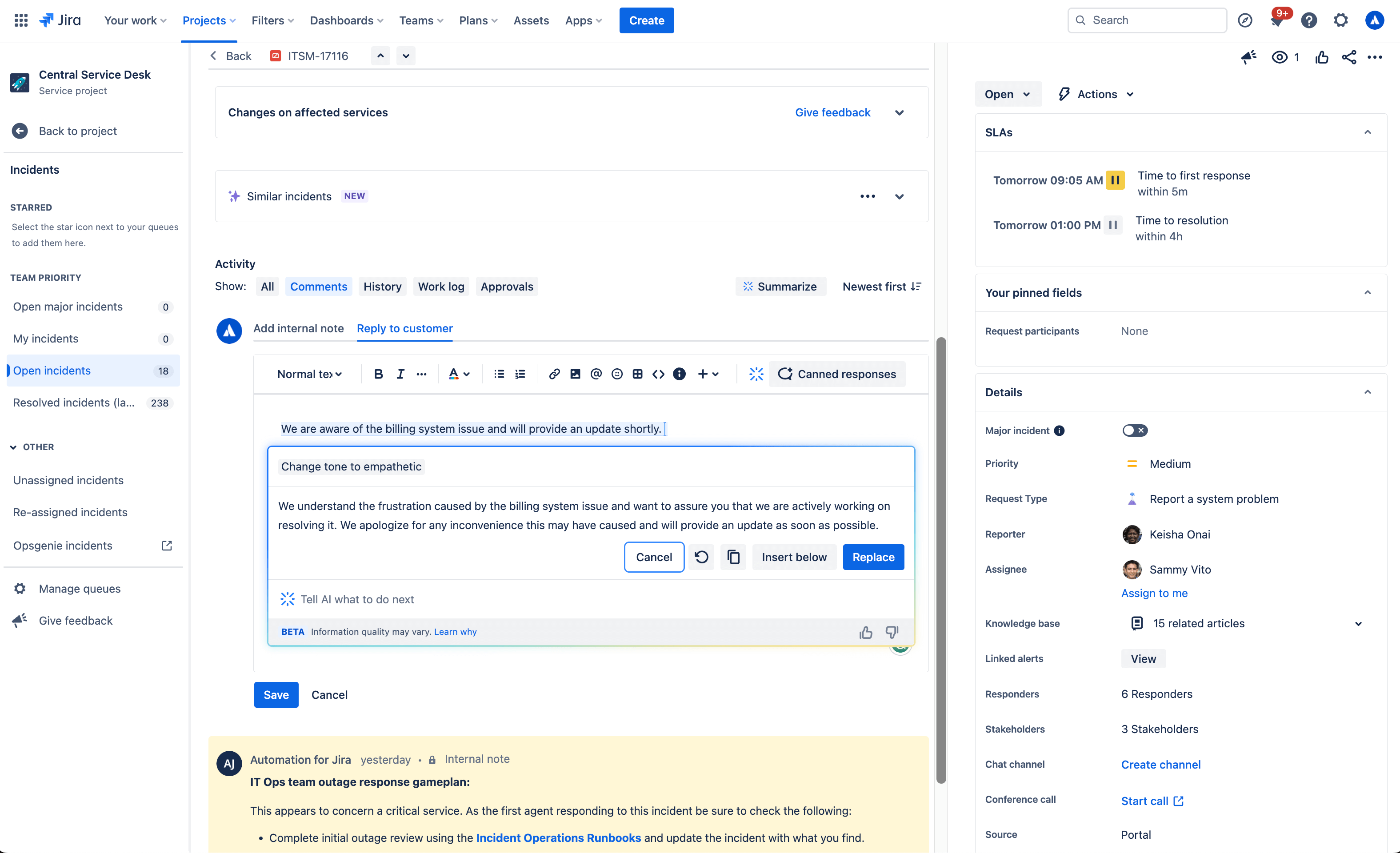
생성형 AI의 사용 사례:
브레인스토밍
고객 응답을 시작하는 방법을 잘 모르시겠습니까? Atlassian Intelligence는 브레인스톰 기능을 통해 사용자의 입력 내용을 분석하고 고객 응답에 대한 제안을 생성하여 이슈 해결에 영감을 주고 해결 속도를 높입니다.
간단하게 유지
간단하게 유지하는 기능을 갖춘 Atlassian Intelligence는 고객에 대한 긴 응답을 간결하게 요약할 수 있습니다. 이 기능은 고객이 요점이나 주요 아이디어를 빠르게 파악해야 할 때 유용할 수 있습니다.
요약
요약 기능은 에이전트가 긴 콘텐츠를 간결한 요약으로 압축하여 더욱 쉽게 이해하고 파악할 수 있도록 합니다. Atlassian Intelligence는 입력 텍스트를 분석하며 가장 관련성이 높고 중요한 사항을 식별합니다. 특정 단어 또는 문구의 빈도, 텍스트 내 컨텍스트 및 관련된 감정이나 중요성과 같은 요소를 고려합니다.
글 수준 향상
Atlassian Intelligence의 글 수준 향상 기능은 제안 사항을 제시하여 에이전트가 더욱 뛰어난 글을 작성할 수 있도록 합니다. 이러한 제안 사항에는 문법 수정, 단어 권장 사항, 서식 등이 포함될 수 있습니다. Atlassian Intelligence는 제안한 개선 사항과 함께 각 제안에 대한 설명과 이유도 제공합니다.
맞춤법 및 문법 수정
Atlassian Intelligence의 맞춤법 및 문법 수정 기능을 사용하면 고객 응답에서 맞춤법 및 문법 실수를 식별하고 수정할 수 있습니다. 이러한 제안은 일반적인 문법 규칙과 주변 텍스트의 문맥 분석을 기반으로 합니다. 제안된 수정 사항을 클릭하여 수락하거나 필요에 따라 수동으로 변경할 수도 있습니다.
어조 변경
Atlassian Intelligence의 어조 변경 기능을 사용하면 고객 반응의 어조를 수정하여 에이전트가 필요에 따라 텍스트 스타일 또는 분위기를 조정할 수 있습니다. 캐주얼, 교육적, 공감적, 중립적 및 전문적인 어조를 사용할 수 있으며 다양한 고객 상황의 요구 사항을 충족합니다.
이슈 편집기에서 생성형 AI를 사용하는 방법:
이슈 편집기의 생성형 AI는 두 가지 방법으로 액세스할 수 있습니다.
- 이슈 편집기 도구 모음에서 Atlassian Intelligence 아이콘을 선택합니다.
- 이슈 편집기에 /ai를 입력하여 Atlassian Intelligence를 불러옵니다.
기술 자료 문서를 위한 생성형 AI
Atlassian Intelligence는 이슈 편집기를 위한 생성형 AI 외에도 에이전트가 Jira Service Management 이슈에서 바로 기술 자료 문서를 만들 수 있도록 지원합니다. 몇 가지 간단한 단계만으로 새 문서에 대한 콘텐츠를 쉽게 브레인스톰하고 맞춤법과 문법이 정확한지 확인하고 고객이 공감할 수 있는 전문적인 문서를 만들 수 있습니다.
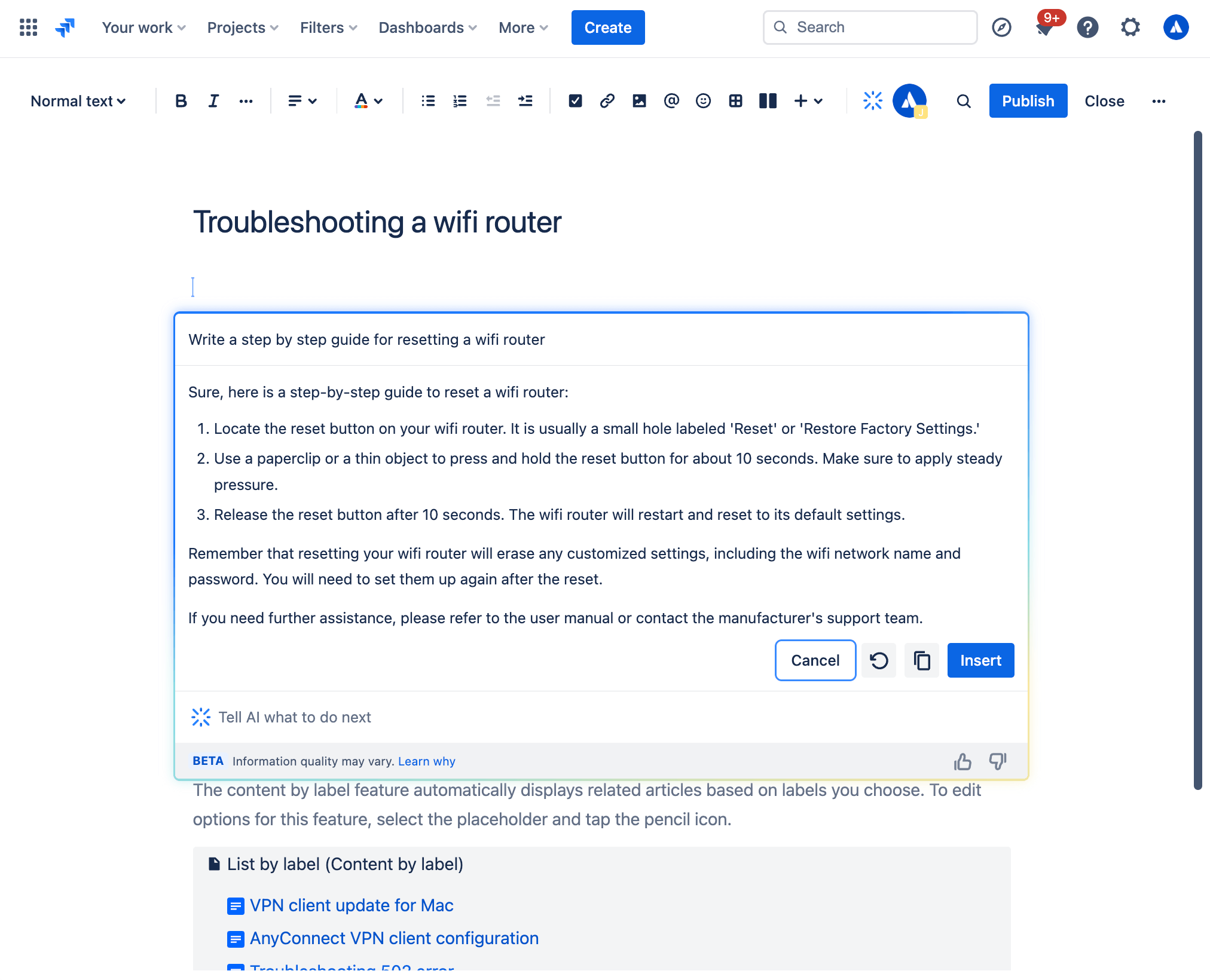
생성형 AI를 사용하여 기술 자료 문서를 만드는 방법
Jira Service Management 이슈 보기에서 다음을 수행합니다.
- 프로젝트 사이드바 탐색에서 기술 자료를 선택합니다.
- 문서 만들기를 선택합니다.
- 문서를 만들 기술 자료 공간을 선택한 후 다음을 선택합니다.
- 도구 모음을 통해 또는 편집기에 /ai를 입력하여 Atlassian Intelligence를 불러옵니다.
- 원하는 프롬프트를 작성합니다.
- Atlassian Intelligence는 시작점으로 사용할 수 있는 초안을 제공합니다.
요청 유형 제안
요청 유형 제안은 팀에서 관리하는 작업 유형에 대한 설명을 기반으로 요청 유형을 지능적으로 제안하여 서비스 데스크를 만들 때 추측을 줄일 수 있습니다. Atlassian Intelligence는 IT 및 HR에서 반려견 미용과 케이터링 분야에 이르기까지 다양한 사용 사례의 요청 유형을 제안하고 몇 번의 클릭만으로 서비스 데스크에 추가할 수 있습니다.
Atlassian Intelligence를 사용하여 요청 유형을 만들고 나면 양식과 필드를 더 추가하여 고객의 관련 세부 정보를 모두 캡처하고 필요한 경우 워크플로를 조정할 수도 있습니다.
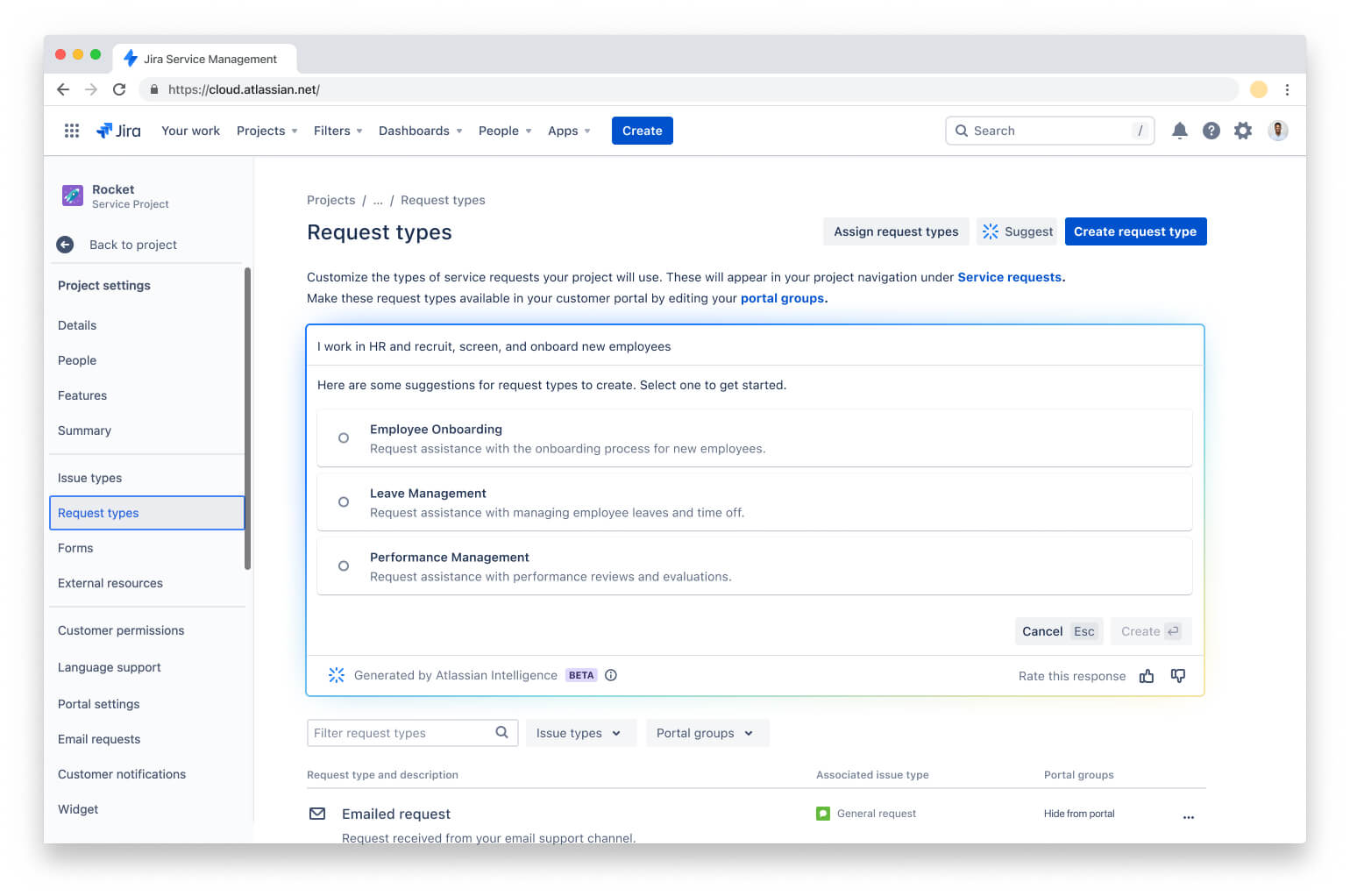
요청 유형 제안을 사용하는 방법:
- 프로젝트 설정 > 요청 유형으로 이동합니다.
- 제안을 선택합니다.
- 팀에서 관리하는 작업 유형을 설명합니다.
- AI 제안 목록에서 요청 유형을 선택한 후 만들기를 선택합니다.
- 요청 유형의 이름, 설명, 아이콘 및 이슈 유형을 확인합니다.
- 다음을 선택한 후 요청 유형을 포털 그룹에 추가합니다.
- 만들기를 선택합니다.
Jira Service Management의 기타 지능형 경험
Beyond Atlassian Intelligence, additional intelligent experiences built on data-driven algorithms and powerful machine learning are baked into every part of Jira Service Management.
Similar requests and incidents
With the similar requests panel enabled, you can easily find issues in your service project that are similar to the issues you’re currently working on. The similar requests panel can surface similar requests, incidents, problems, changes, and even post-incident reviews, empowering agents to determine whether there are duplicate issues they can close, previous tickets that will help them resolve issues faster, or similar incidents that warrant a major incident escalation.

The similar requests panel uses Natural Language Processing (NLP) to provide a list of recent requests that have similar titles or descriptions to the one you are currently viewing.
For similar incidents, the results are also AI-powered. To help improve results, you can give feedback by reacting 👍 or 👎 to a result.
To enable or disable the similar request panel:
- 서비스 프로젝트에서 프로젝트 설정으로 이동합니다.
- Select Features.
- Turn on/off the Similar requests panel toggle.
Smarts-enabled help center search
The help center is where your customers go to get information and raise requests. From there, they can view the portal for each service project they have access to, search for request forms and knowledge base articles, and see the requests they have raised over time.
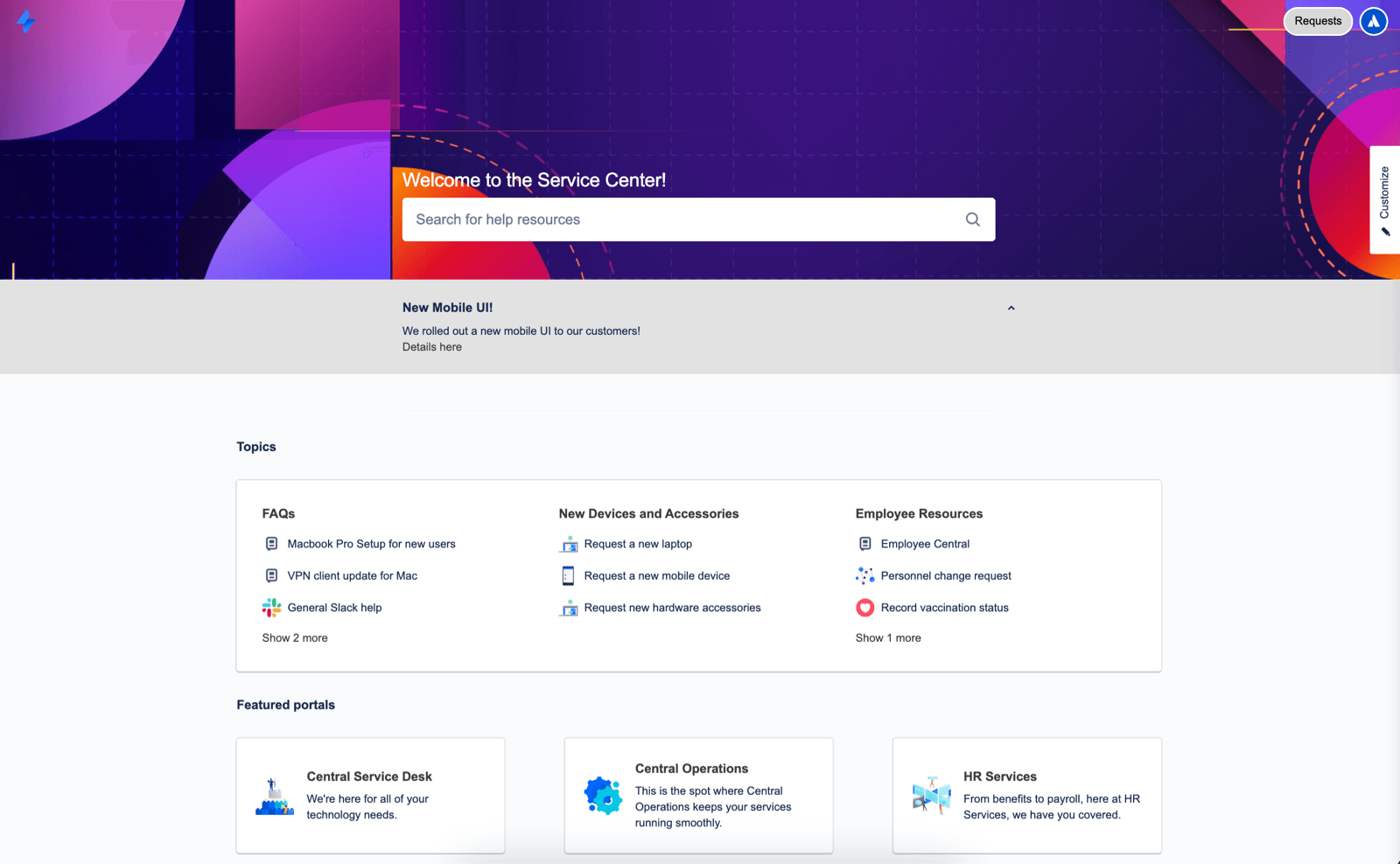
When searching the help center, Jira Service Management provides a powerful smarts-enabled search bar that enables advanced search across your entire portfolio using data-driven algorithms and machine learning techniques.
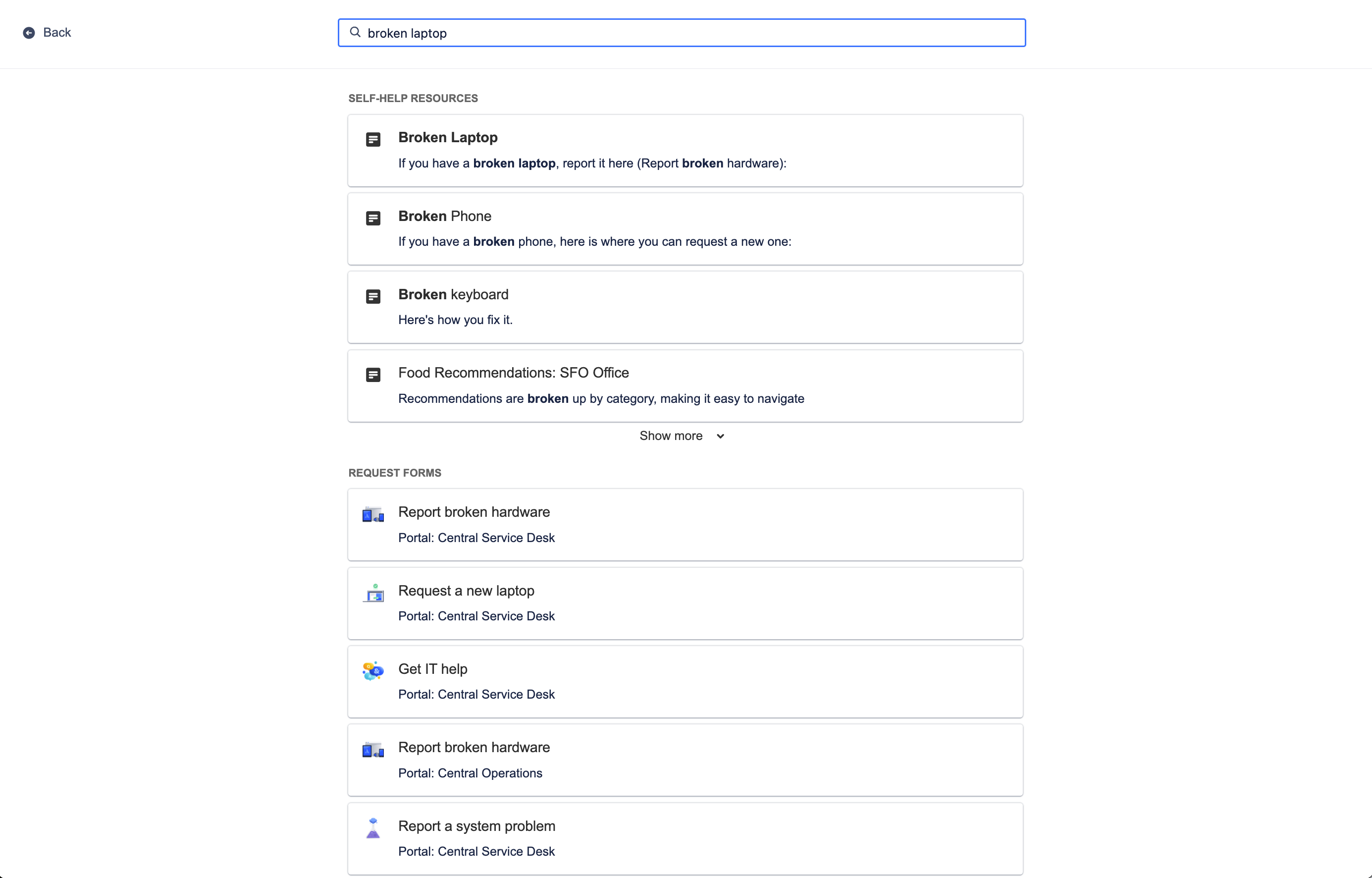
The help center search provides relevant self-help resources from your knowledge base and request forms across your service portals by identifying a user's recent behavior along with their search context, sharing the most relevant options specifically for them. Best of all, smarts learns over time to improve these predictive results for your customers so they can be more productive and get help faster.
To customize the help center:
- 서비스 프로젝트에서 프로젝트 설정으로 이동합니다.
- Select Portal settings.
- Select the link in the Customize your help center section.
관련 지식 문서
Beyond the help center, smarts can also recommend knowledge base articles directly from the issue view for your agents to share with customers. Relevant knowledge articles are also based on issue context and user behavior, just like in the help center.
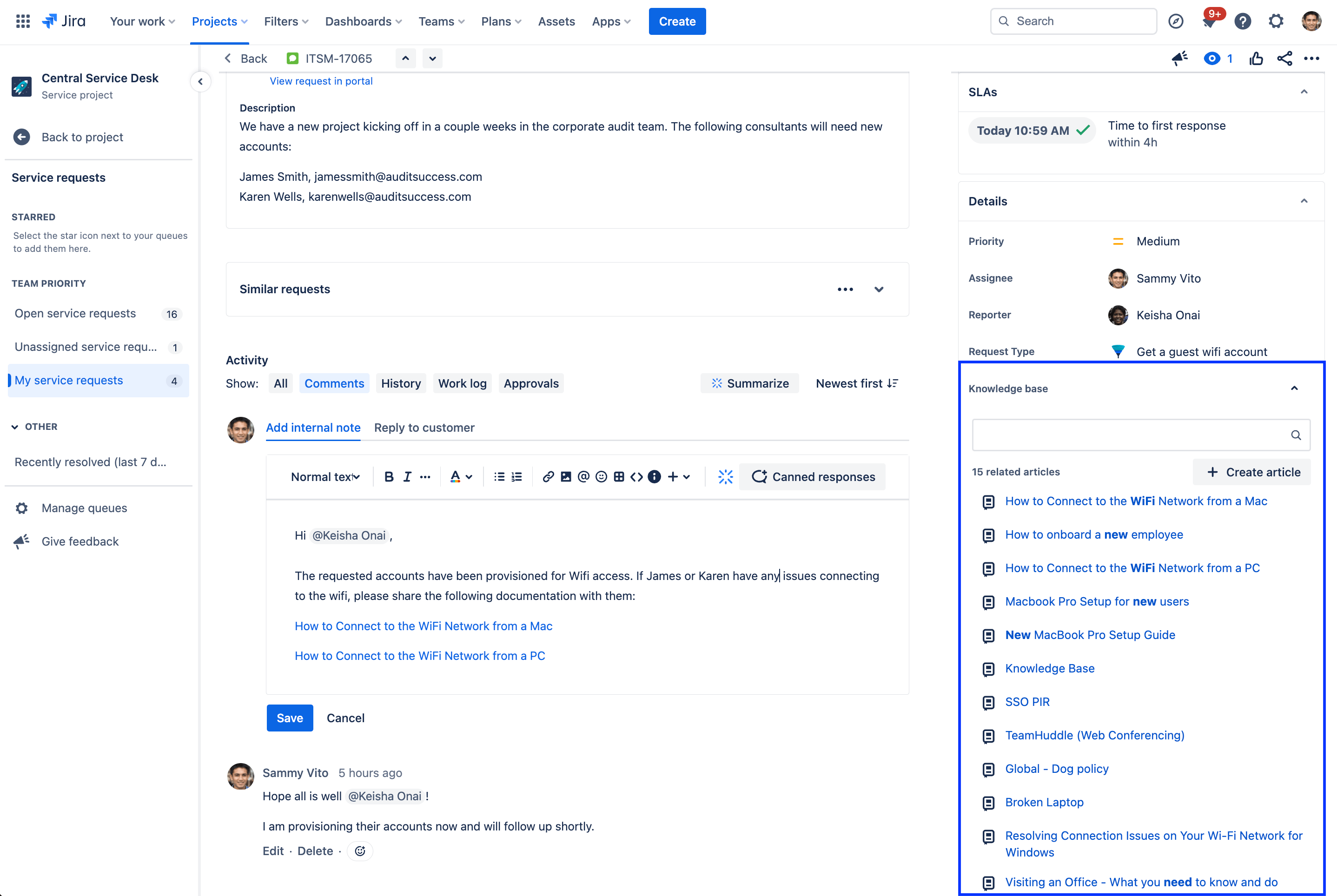
Knowledge articles related to the current issue will appear in the details section of the issue view and can be shared with customers with a single click. If a related article doesn't appear, you also have the option to manually search for an article or create a new article directly from the issue.
Predictive agent assignment and @mentions
Finally, collaboration is all about pulling in the right person at the right time to complete a project or move it forward. With predictive user pickers in Jira Service Management, smarts recommends a list of people to bring into an issue by knowing who you regularly work with and what you’re currently working on. Quickly assign an agent to an issue by selecting the assignee field, or use @ to display a list of users who can potentially help with resolving an issue.
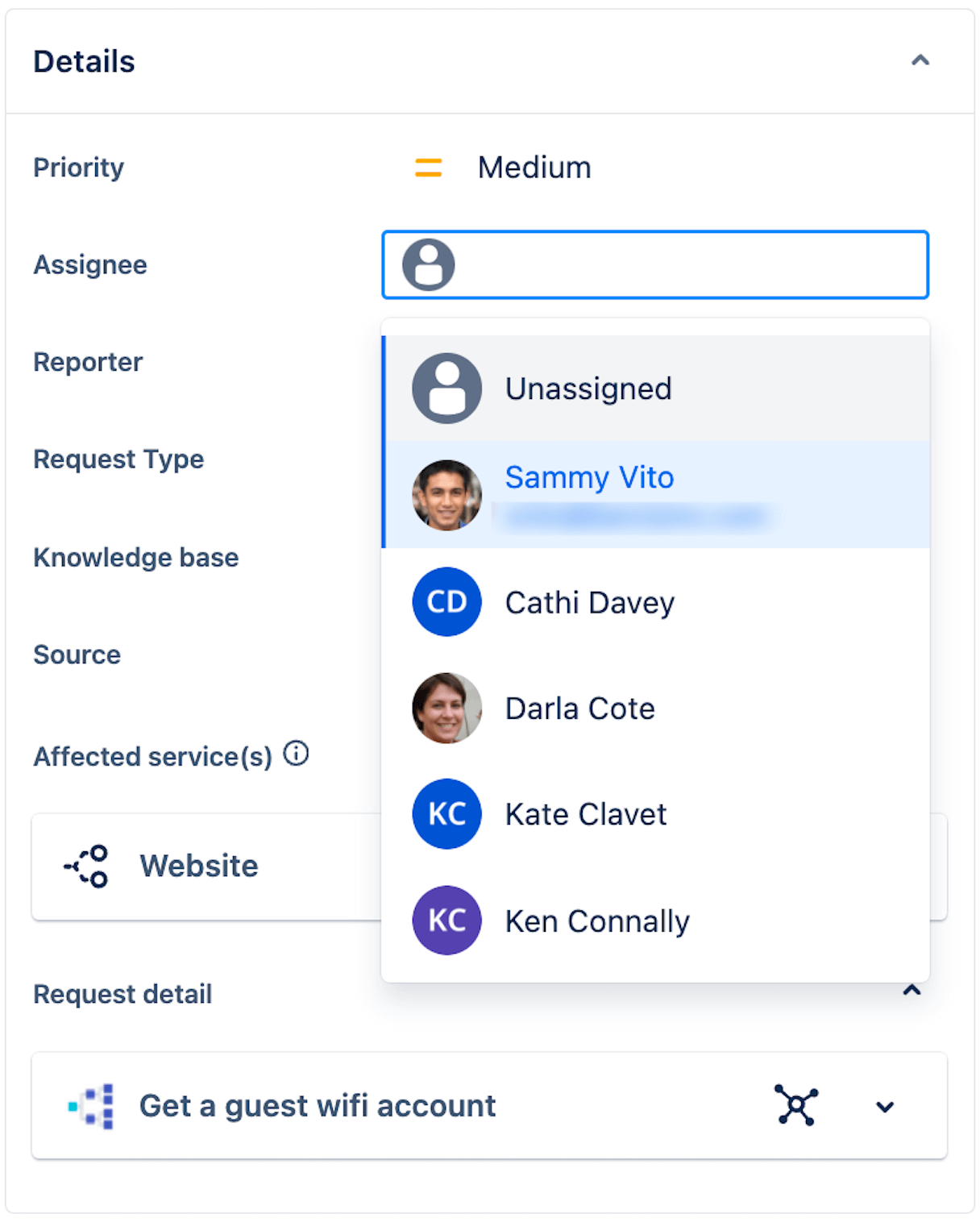
By learning from past behavior, smarts can predict the top five most likely assignees with an accuracy of 86 percent.